Office 2010でOutlook Social Connectorを削除または無効にする方法

Groovyの読者John O.は、Outlook 2010について次のように書いています。
「誰もが完全に無効にする方法を知っていますかソーシャルネットワークコネクタとピープルペイン?私は、この機能を無効にしようとして、朝までずっと過ごしました。どんな助けも大歓迎です。」
ジョンのすばらしい質問に感謝します。この答えは一見の価値があると思いました。さあ、行きましょう! Social Connectorを無効にして、Outlook 2010のその厄介なPeople Paneを削除しましょう。
ステップ1
Outlook 2010では、 クリック その ファイル タブ クリック オプション.
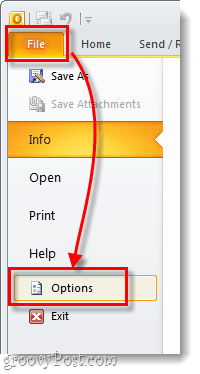
ステップ2
[Outlookオプション]ウィンドウで、 クリック その アドイン タブ クリック その 行く…ボタン。
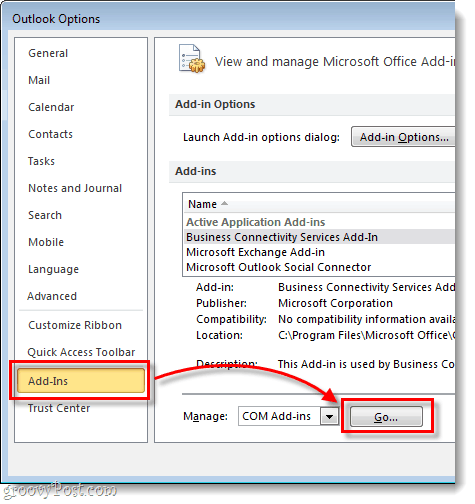
ステップ3
チェックを外します の箱 Microsoft Outlook Social Connector その後 クリック OK.
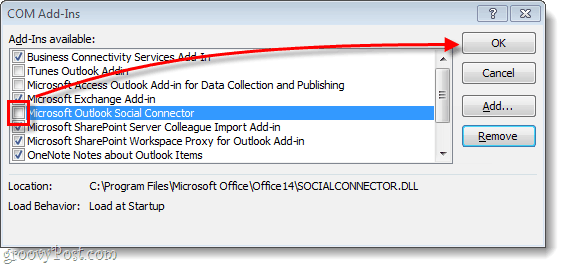
できた!
これで、Outlookのユーザーウィンドウも消えるはずです。ソーシャルコネクションとして。後でソーシャルコネクタを元に戻したい場合は、手順3のボックスを再度オンにします。これは簡単です。しかし、私たちはそこで止まる必要はありません。あなたが本当にそれが永久になくなっていることを確認したいなら、私はそれを永久に取り除く方法をお見せします。
Outlook Social Connectorを完全に削除する
Social Connectorを完全に削除する場合は、管理者としてログインする必要があります。閲覧する C:Program FilesMicrosoft OfficeOffice14 次に見つけます SOCIALCONNECTOR.DLL そして SOCIALPROVIDER.DLL.
あなたがする必要があるのは、ファイルの名前を変更することです(本当に嫌いなら削除できます)。ファイル拡張子を変更することをお勧めします* .DLLから.backupに変更して、使用できないようにします。これにより、必要に応じて後で変更することもできます。
*ファイル拡張子の名前を簡単に変更するには、それらを表示する必要があります–完全なガイドはこちら。拡張子は、ファイルのプロパティウィンドウからも実行できます。このウィンドウには、ファイルを右クリックして[プロパティ]を選択します。
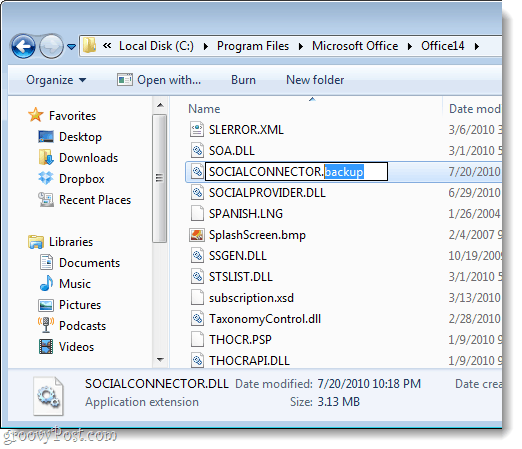








![Outlook 2010のユーザーウィンドウを無効にする[How-To]](/images/geek-stuff/disable-the-people-pane-in-outlook-2010-how-to.png)
![Microsoft Office 2010 RTMは、MSDNからダウンロードできます[groovyDownload]](/images/download/microsoft-office-2010-rtm-available-via-msdn-for-download-groovydownload.png)
コメントを残す